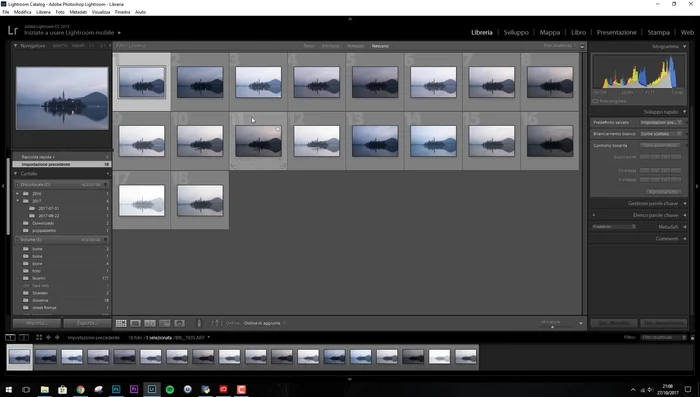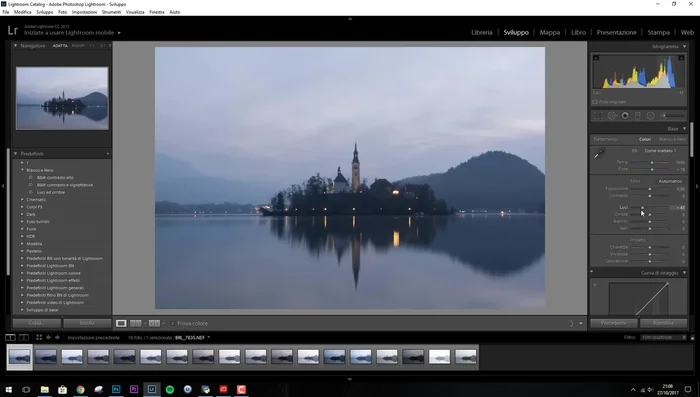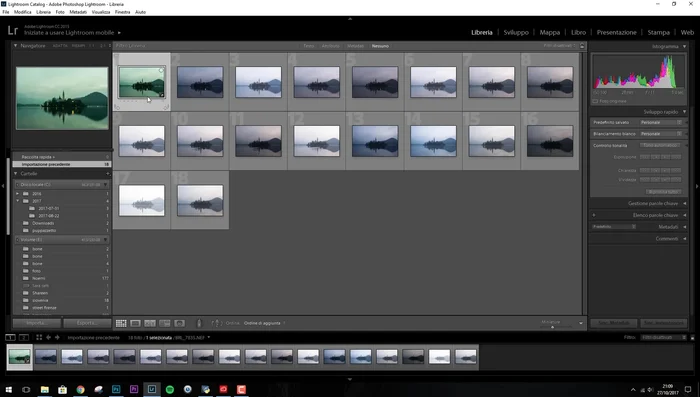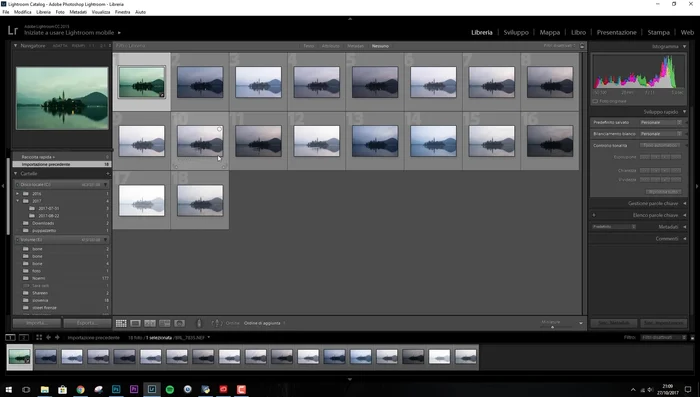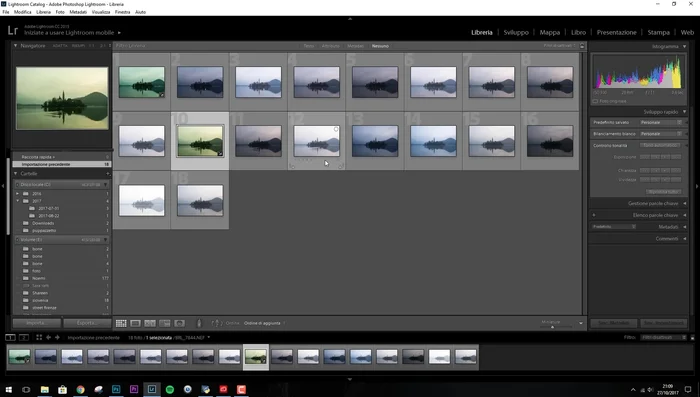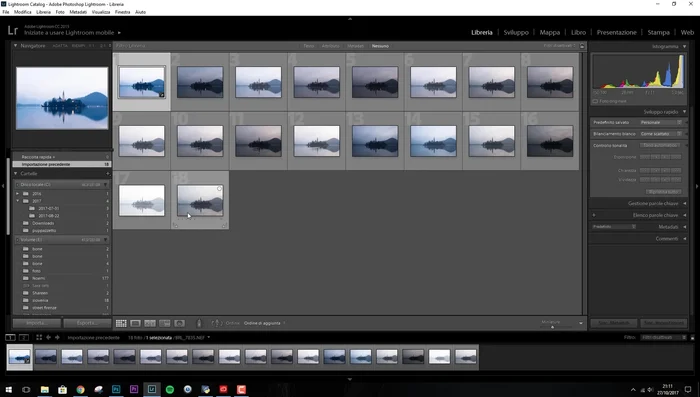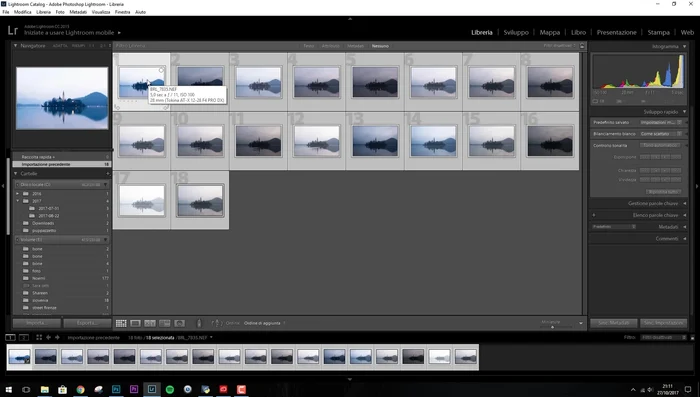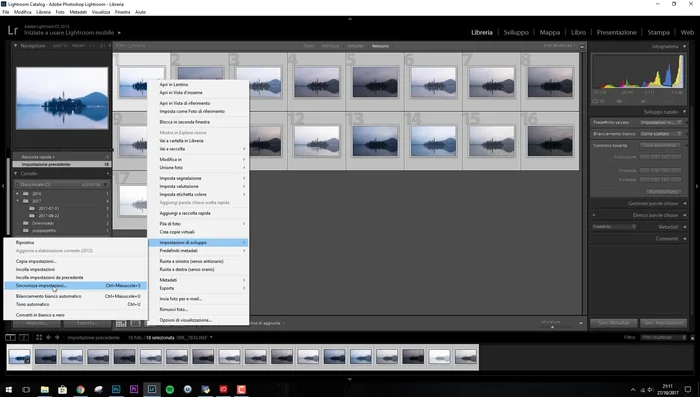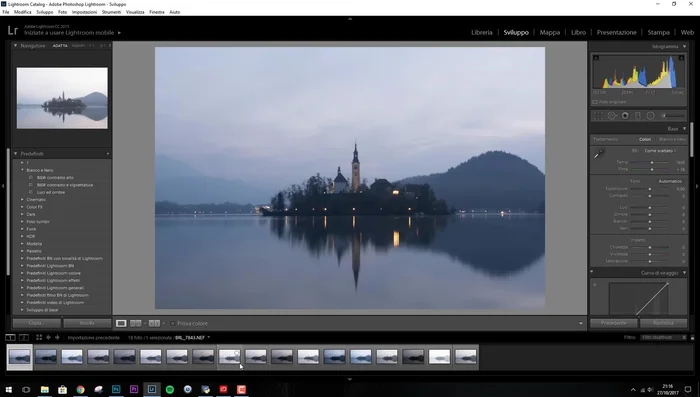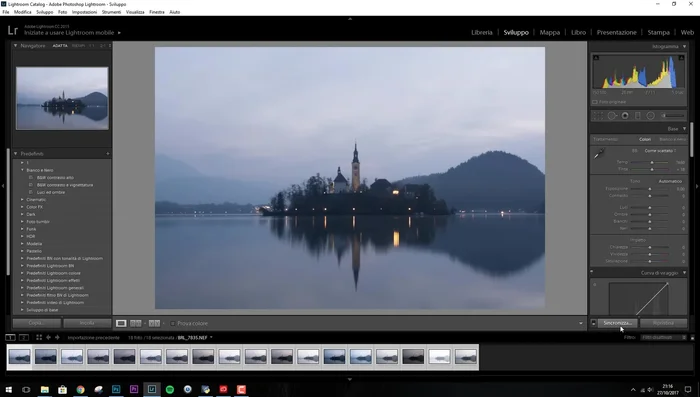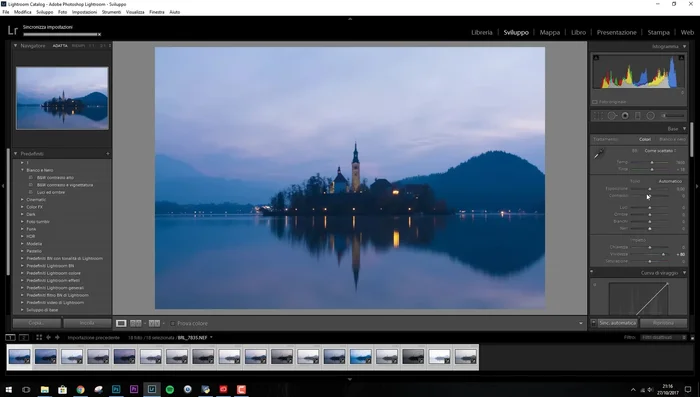Tired of manually adjusting development settings across multiple Lightroom images? This comprehensive guide shows you how to effortlessly synchronize your development settings. Learn to apply global edits, fine-tune specific adjustments, and maintain consistency across your entire photo library, saving you valuable time and effort. Master Lightroom's synchronization features and unlock a more efficient workflow today!
Methods: Copia e Incolla Impostazioni di Sviluppo
Istruzioni Passo dopo Passo
-
Importazione Fotografie
- Importa tutte le fotografie in Lightroom.

Importazione Fotografie -
Modifica Impostazioni Sviluppo
- Modifica le impostazioni di sviluppo su una singola fotografia.

Modifica Impostazioni Sviluppo -
Copia Impostazioni
- Seleziona la fotografia modificata e premi Ctrl+Shift+C (Windows) o Cmd+Shift+C (macOS) per copiare le impostazioni.

Copia Impostazioni -
Selezione Fotografie da Modificare
- Seleziona le fotografie su cui vuoi applicare le modifiche.

Selezione Fotografie da Modificare -
Incolla Impostazioni
- Premi Ctrl+Shift+V (Windows) o Cmd+Shift+V (macOS) per incollare le impostazioni.

Incolla Impostazioni
Tips
- Questo metodo è ideale per post-produzioni mirate, dove si vogliono applicare le stesse modifiche a un gruppo specifico di foto.
Methods: Sincronizzazione Impostazioni di Sviluppo
Istruzioni Passo dopo Passo
-
Modifica delle impostazioni di sviluppo
- Modifica le impostazioni di sviluppo su una singola fotografia.

Modifica delle impostazioni di sviluppo -
Selezione delle fotografie
- Seleziona tutte le fotografie a cui vuoi applicare le modifiche (seleziona la prima, tieni premuto Shift e seleziona l'ultima).

Selezione delle fotografie -
Apertura del menu di sincronizzazione
- Clicca con il tasto destro sulla prima immagine selezionata.
- Scegli 'Impostazioni di sviluppo'.


Apertura del menu di sincronizzazione -
Sincronizzazione delle impostazioni
- Seleziona le impostazioni da sincronizzare e clicca su 'Sincronizza'.

Sincronizzazione delle impostazioni
Methods: Sincronizzazione in Tempo Reale
Istruzioni Passo dopo Passo
-
Selezione delle fotografie
- Nel pannello di sviluppo, seleziona tutte le fotografie nella timeline.

Selezione delle fotografie -
Attivazione della sincronizzazione in tempo reale
- Attiva l'opzione di sincronizzazione (pulsante vicino a 'Sincronizza').

Attivazione della sincronizzazione in tempo reale -
Modifica e sincronizzazione in tempo reale
- Modifica una singola fotografia. Le modifiche verranno applicate in tempo reale a tutte le altre fotografie selezionate.

Modifica e sincronizzazione in tempo reale
Errori Comuni da Evitare
1. Impostazioni non sincronizzate completamente
Motivo: A volte, la sincronizzazione delle impostazioni di sviluppo in Lightroom non viene completata correttamente, lasciando alcune modifiche locali sul computer e altre sul cloud.
Soluzione: Riavvia Lightroom e verifica la connessione a internet per assicurare una sincronizzazione completa.
2. Sincronizzazione di impostazioni su cataloghi diversi
Motivo: Sincronizzare le impostazioni su cataloghi differenti può causare conflitti e risultati imprevisti nelle modifiche delle immagini.
Soluzione: Assicurati di lavorare sempre sullo stesso catalogo Lightroom per evitare problemi di sincronizzazione.
3. Ignorare le impostazioni di sincronizzazione avanzate
Motivo: Le opzioni di sincronizzazione avanzate permettono un maggiore controllo sul processo, ma vengono spesso trascurate, portando a problemi di sincronizzazione parziale o incompleta.
Soluzione: Esamina attentamente le impostazioni di sincronizzazione avanzate in Lightroom per personalizzare il processo e risolvere eventuali problemi.
FAQs
Come faccio a sincronizzare le mie impostazioni di sviluppo tra diversi computer o dispositivi?
Puoi sincronizzare le impostazioni di sviluppo di Lightroom tramite Lightroom Classic utilizzando il servizio cloud di Adobe Creative Cloud. Assicurati di aver effettuato l'accesso con lo stesso account Adobe su tutti i dispositivi. Una volta sincronizzato il catalogo, le modifiche apportate alle impostazioni di sviluppo su un computer saranno riflesse sugli altri.